Jak naformátovat SD kartu na Macu (3 snadné způsoby vysvětlení)
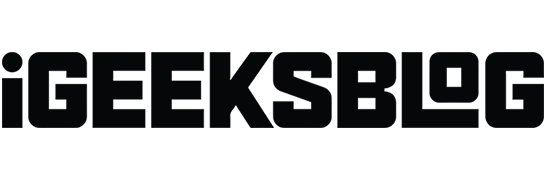
SD karta je záchranou pro zvýšení kapacity úložiště vašeho zařízení. Než jej však budete moci na svém zařízení začít používat, je třeba jej naformátovat. Pokud máte potíže s formátováním SD karty vašeho MacBooku, nebojte se! Přistáli jste na správném místě. Tento článek vysvětluje každý krok, který musíte provést, abyste svou práci dokončili.
Než se pustíme do kroků, pojďme pochopit, proč byste měli naformátovat SD kartu.
- Proč bych měl formátovat SD kartu?
- Jak naformátovat kartu SD nebo MicroSD na počítači Mac
- Proč nemohu zformátovat SD kartu?
Proč bych měl formátovat SD kartu?
Většina předních značek dnes poskytuje předformátované SD karty, ale pro minimalizaci rizika poškození dat v budoucnu je vždy dobré je před použitím naformátovat. Zde je několik dalších důvodů, proč byste měli zvážit formátování karty microSD nebo SD karty.
- Ujistěte se, že je vaše SD karta připravena pro vaše zařízení.
- Formátování karet před výměnou zařízení je dobrou praxí, abyste se vyhnuli problémům s pamětí.
- Pouhým smazáním obsahu se mapa zcela nevyčistí; musíte kartu SD naformátovat, i když je určena k vymazání paměti.
Ať už je váš důvod jakýkoli, doporučujeme naformátovat SD kartu pro zdravé úložiště. Zde je několik rychlých způsobů, jak to udělat.
Poznámka. Pokud místo MacBooku používáte iPad, budete potřebovat Lightning SD Camera Card Reader pro přístup k SD kartě pomocí iPadu.
Jak naformátovat kartu SD nebo MicroSD na počítači Mac
Použití Diskové utility na Macu
- Použijte slot pro přístup ke kartě SD pomocí čtečky karet.
- Otevřete aplikaci Disk Utility na Macu.
- Najděte svou SD kartu a klikněte na ni.
- Klikněte na Vymazat. Pokud chcete, můžete zadat název karty SD.
- Vyberte formát systému souborů. Pokud je to 64 GB nebo více, zvolte exFAT; jinak vyberte FAT32.
- Vymažte SD kartu.
To je vše! Vaše SD karta je naformátovaná a znovu použitelná.
Prostřednictvím softwaru pro formátování karet SD
SD Card Formatter je bezplatná aplikace od SD Association. Software se stará o technickou práci, takže se nenecháte ovlivnit technickými problémy. Nejlepší na softwaru je, že podporuje téměř všechny macOS (macOS X 10.7 Lion nebo novější).
Stáhněte a nainstalujte software → spusťte software a postupujte podle pokynů na obrazovce. Ujistěte se, že je vaše SD karta připojena k vašemu Macu, abyste ji naformátovali.
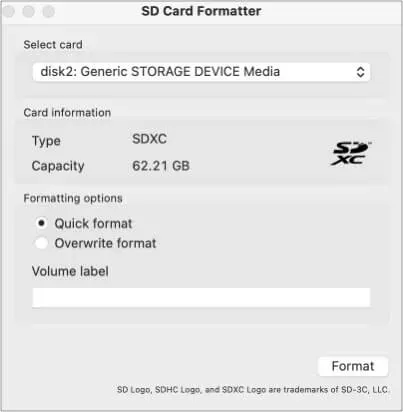
Software je jednoduchý a snižuje riziko zformátování neznámého disku nebo karty, protože automaticky detekuje vaši SD kartu. V závislosti na velikosti SD karty také vybere příslušný souborový systém (exFAT nebo FAT32).
Pomocí příkazového řádku Mac
- Pro spuštění reflektoru zadejte cmd + mezerník. Typ Terminál.
- Připojte čtečku karet k Macu a vložte SD kartu.
- Chcete-li zobrazit seznam veškerého dostupného úložiště, napište diskutil list. Nyní uvidíte všechna úložiště ve formátu seznamu. Vyberte SD kartu ze seznamu.
- Zadejte následující příkaz: sudo diskutil eraseDisk FAT 32 SDCARD MBRFormat /dev/disk2
Tento příkaz zformátuje vaši SD kartu. Pro potvrzení vašich akcí může systém vyžadovat vaše heslo. Zadejte jej a máte hotovo!
Pokud jste provedli všechny tyto kroky a stále nemůžete zformátovat SD kartu, pokračujte ve čtení.
Proč nemohu zformátovat SD kartu?
Navzdory dokonalému provedení všech metod váš Mac někdy stále nemůže zformátovat SD kartu. To může být způsobeno následujícími důvody;
- Virus útok.
- Nebezpečná ejakulace.
- Poškozená SD karta.
- SD karta je chráněna některými právy.
S prvními dvěma problémy se můžete vypořádat trochu opatrnější, ale pokud máte poškozenou SD kartu nebo chráněnou SD kartu, nemůžete s tím nic dělat.
Doufám, že tento návod pomohl. Pokud narazíte na nějaké problémy, dejte mi vědět v sekci komentářů níže.



Napsat komentář